Hur man streamar Netflix från telefon till TV
Vad du ska veta
- Öppna Netflix mobilapp, tryck på Kasta och välj din smarta TV eller enhet från listan för att streama Netflix till din TV.
- Din smartphone, TV och alla andra enheter du använder måste alla vara på samma Wi-Fi-nätverk.
- Du kan också använda en surfplatta för att casta Netflix till din TV eller installera Netflix-appen på din TV eller konsol direkt.
Den här artikeln går igenom stegen för hur du streamar Netflix till din TV från din iPhone eller Android-smarttelefon. Du hittar detaljerade steg för varje steg i installationsprocessen tillsammans med en lista över krav för att casta Netflix-media trådlöst till andra enheter som är anslutna till samma Wi-Fi-nätverk.
Instruktionerna på den här sidan gäller iPhone- och Android-smarttelefoner men de kan också användas på iPod touch, iPad och Android-surfplattor med iOS- eller Android Netflix-appen installerad.
Hur ansluter du Netflix till din TV från din telefon?
Netflix mobilapp kan ansluta till din TV via en Chromecast-anslutning eller en separat trådlös anslutning till Netflix-appen installerad på din smart-TV, PlayStation eller Xbox-spelkonsol, eller Blu-ray spelare.
Den goda nyheten är att du inte behöver slösa tid på att ta reda på vilken typ av anslutning du ska använda. Netflix-appen på din telefon upptäcker automatiskt vilka kompatibla enheter du har tillgängliga och visar dem som alternativ du kan välja mellan.
Här är processen för hur du streamar Netflix från din smartphone till din TV.
-
Slå på dina enheter och se till att din smartphone och TV: n är ansluten till samma Wi-Fi-nätverk.
Om du castar Netflix från din telefon till en videospelskonsol, streamingstick eller Blu-ray-spelare måste de också vara på samma Wi-Fi-nätverk.
-
Öppna Netflix-appen på din iPhone eller Android-smarttelefon.
Du kan också använda en iPod touch, iPad eller en Android-surfplatta om du vill.
Tryck på Kasta ikonen i appen (den ser ut som en fyrkant med en trådlös signal i det nedre vänstra hörnet).
-
Tryck på namnet på enheten där du ska titta på Netflix.
Om din enhet inte visas i listan på din telefon, försök att öppna Netflix-appen på den. Testa också att kontrollera Wi-Fi-anslutningen. Installera Netflix-appen från enhetens inbyggda appbutik om du inte redan har gjort det.
-
De Kasta ikonen i Netflix mobilapp bör flimra en stund medan anslutningen görs. När din smartphone är ansluten till din TV eller annan enhet, Kasta ikonen ska bli röd.
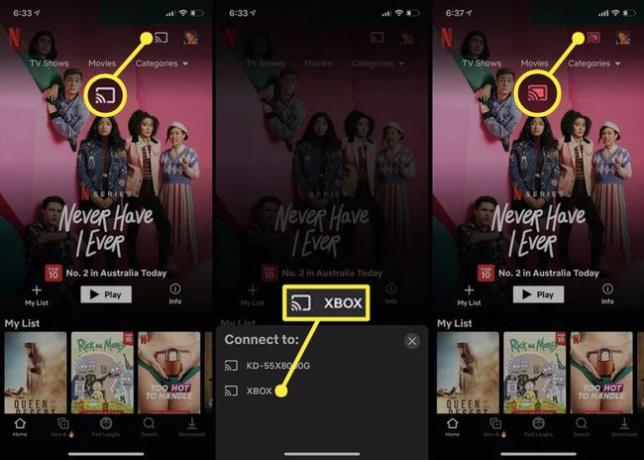
När du är ansluten letar du upp en film, ett tv-avsnitt eller ett specialprogram att spela upp i Netflix-mobilappen och trycker på Spela. Media bör omedelbart börja spela på din TV.
-
Använd de minimerade kontrollerna för att pausa eller spela upp det som spelas på TV: n. Knacka Upp för att visa och använda följande kontroller.
- Vänster ikon: Detta är Kasta ikon. Tryck för att koppla från TV: n.
- Mittikon: Tryck på den här ikonen för att se andra avsnitt i programmet du tittar på.
- Höger ikon: Tryck på den här ikonen till höger för att se alternativ för ljud och textning.
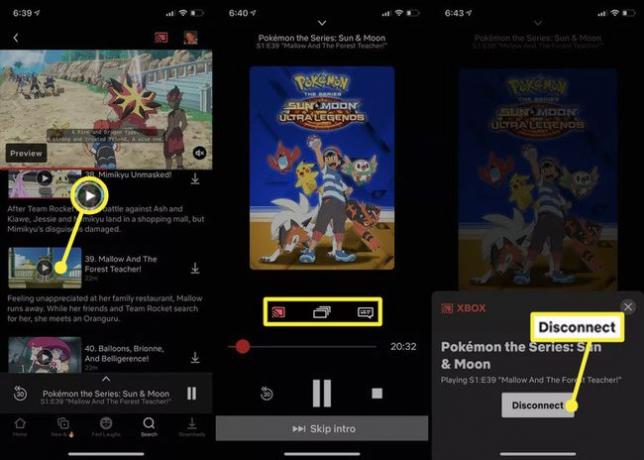
Kan jag streama från min telefon till min TV?
För att casta Netflix-innehåll från din smartphone till din TV behöver du allt av följande:
- En iPhone, iPod touch, iPad, Android-smarttelefon eller en Android-surfplatta.
- Netflix mobilapp installerad på din smartphone eller annan smart enhet.
- En aktiv Wi-Fi-anslutning.
- Ett aktivt Netflix-abonnemang.
Du behöver också minst ett av följande föremål:
- En smart-tv med antingen inbyggt Chromecast-stöd eller en ansluten Chromecast-enhet.
- En ansluten Xbox- eller PlayStation-spelkonsol, TV-box eller Blu-ray-spelare med en egen Netflix-app installerad.
Om du vill titta på 4K Netflix-innehåll på din TV, behöver du en 4K-TV. Om du castar till en enhet som är ansluten till din TV via kabel måste den stödja 4K-utgång.
Varför kan jag inte casta Netflix från min telefon till min TV?
Om du har problem med att ansluta din smartphone till din TV, kanske du vill prova några av följande felsökningstips.
- Kontrollera att din TV är ansluten till ditt Wi-Fi-nätverk. Du måste logga in manuellt via TV: ns internetinställningar.
- Anslut dina anslutna enheter till samma Wi-Fi-nätverk. Precis som med din TV måste du se till att din Xbox, PlayStation eller Blu-ray-spelare har anslutits manuellt till samma nätverk.
- Slå på telefonens Wi-Fi. Se till Flygplansläge har stängts av och det är inte bara att ansluta till en 4G- eller 5G-signal.
- Installera Netflix-appen. Du behöver inte installera Netflix-appen om du använder en Chromecast TV eller dongel, men du måste installera den på valfri konsol eller annan ansluten enhet du använder.
Hur kan jag titta på Netflix på min TV från min telefon utan Wi-Fi?
Om du inte har en Wi-Fi-anslutning och du är fast besluten att fortfarande använda din smartphone för att styra Netflix-upplevelse på din TV, kanske du vill prova att ansluta din iOS- eller Android-enhet till din TV via en kabel.
Andra sätt att titta på Netflix på din TV
Du behöver faktiskt inte din smartphone för att titta på Netflix på din TV alls. Här är några av de mer populära sätten att titta på Netflix utan en mobil eller smart enhet.
- Installera Netflix-appen direkt på din smarta TV.
- Ladda ner Netflix på din Xbox One-, Xbox Series X-, PS4- eller PS5-spelkonsol.
- Installera Netflix på en kompatibel Blu-ray- eller DVD-spelare.
- Använd Netflix-appen på en TV-box eller dongel som Apple TV, Roku eller Amazon Fire Stick.
- Anslut en Mac till en TV eller Windows-dator till en TV.
FAQ
-
Kan jag streama Netflix från min telefon till min TV via USB?
Jo det kan du anslut din telefon till din TV med USB med en HDMI-till-USB-adapter. Byt TV-källa till USB och använd Netflix-appen på din telefon för att hitta något att titta på.
-
Kan jag streama Netflix från min telefon till min icke-smart-TV?
Ja. Använd en streamingenhet som Apple TV, Roku, Chromecast eller Amazon Fire TV Stick, eller anslut till ditt Netflix-konto med en spelkonsol. Alternativt kan du ansluta din bärbara dator till din TV med en HDMI-kabel.
-
Hur speglar jag min iPhone på min TV?
Till spegla din iPhone på din TV, använd speglingsfunktionen i kontrollcentret eller använd en adapter för att ansluta din telefon till din TV med en HDMI- eller VGA-kabel. Du kan också spegla din iPhone genom din Roku eller andra streamingenheter.
